
- 将3DSMAX中的BIPED绑定,导出FBX。
- 如需将FBX先转制成BIPED绑定,请先参考FBX转BIPED系列教程。
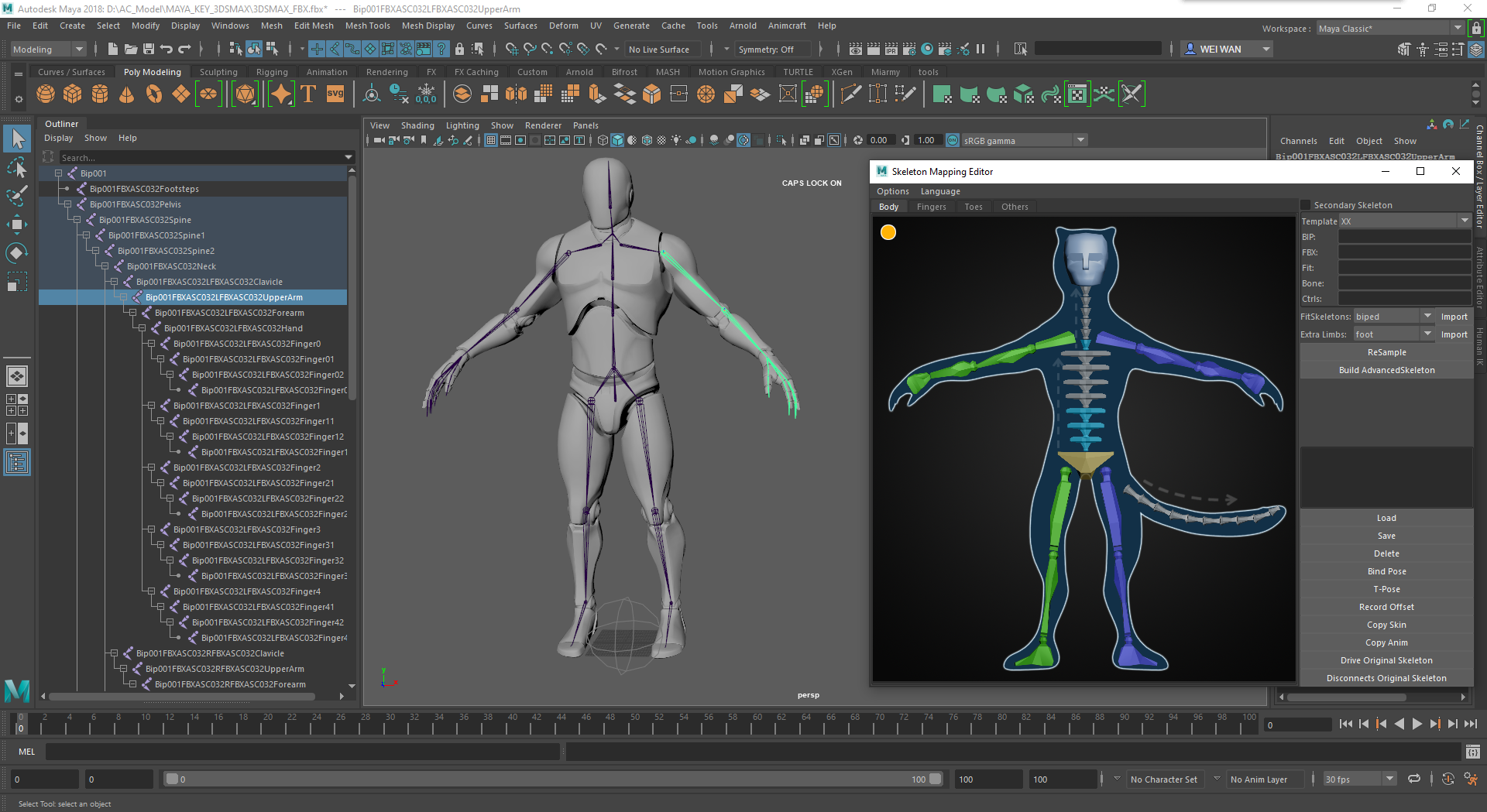
- 使用MAYA打开3DSMAX导出的对应FBX文件。
- 选中任意骨骼,点击Animcraft>>Skeleton Mapping Editor进行绑定转制(利用BIPED骨骼生成一套带控制器的ADV绑定系统)。
- 绑定转制步骤:具体详情步骤请参考MAYA ADV绑定转制系统
- 打开Skeleton Mapping Editor面板后,确保映射没有问题,点击Import。
- 点击Build Advanced Skeleton。
- 注:BIPED输出的FBX骨骼,转ADV绑定时,建议将Fit Skeletons模式切换成Biped Game。
- 生成ADV控制器后,点击Drive Original Skeleton,将新生成的ADV绑定,约束原始BIPED输出的FBX骨骼。
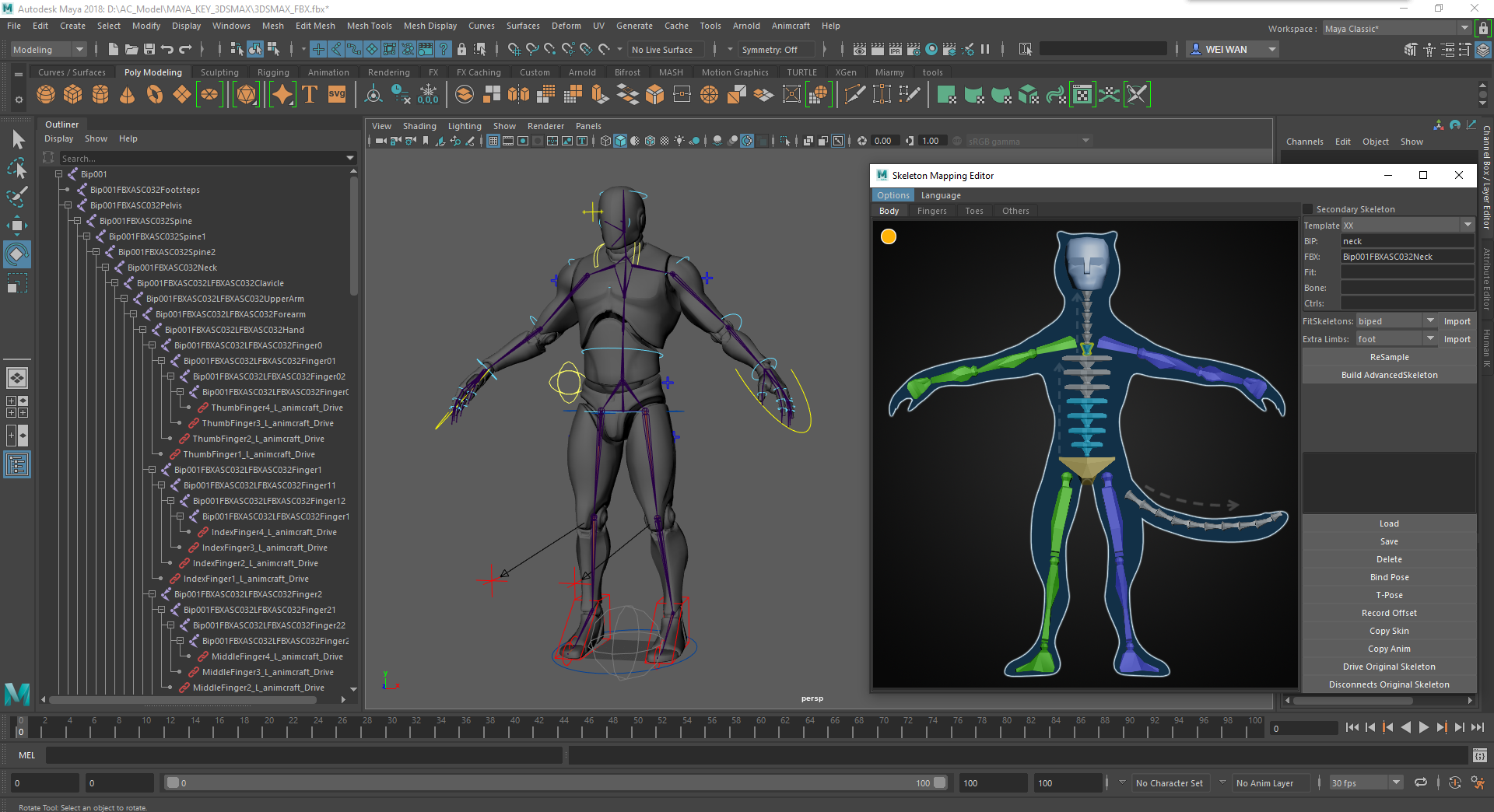
- 拖拽任意控制器,检查约束关系,确保没问题后,就可以开始进行动画制作了。
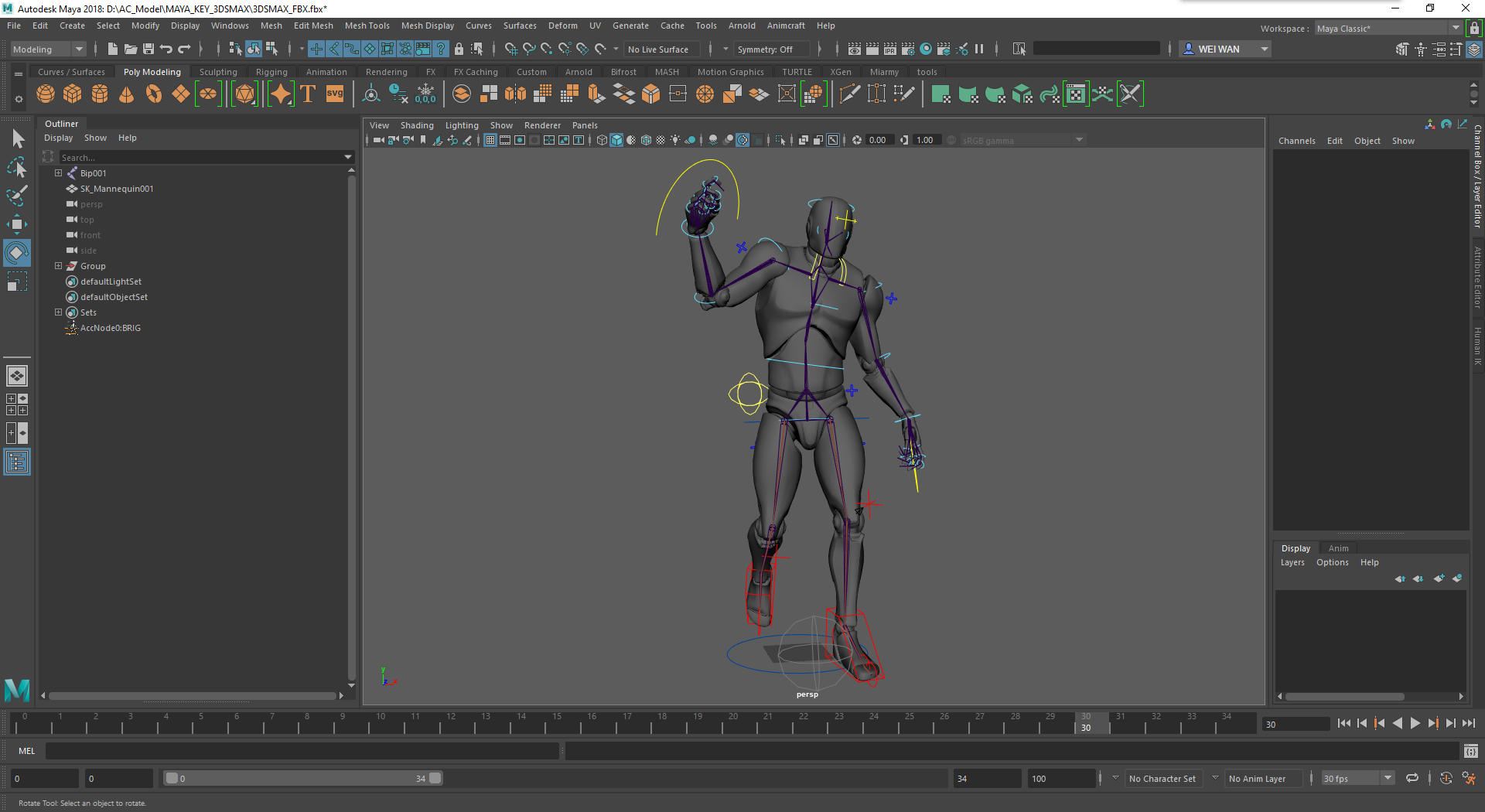
- 这里我们使用Animcraft向该绑定上,导入了一段动画,并进行了一定程度上的修复调整。
- 表示动画已制作完成,参考下列步骤,将动画传递至3DSMAX原BIPED绑定上。
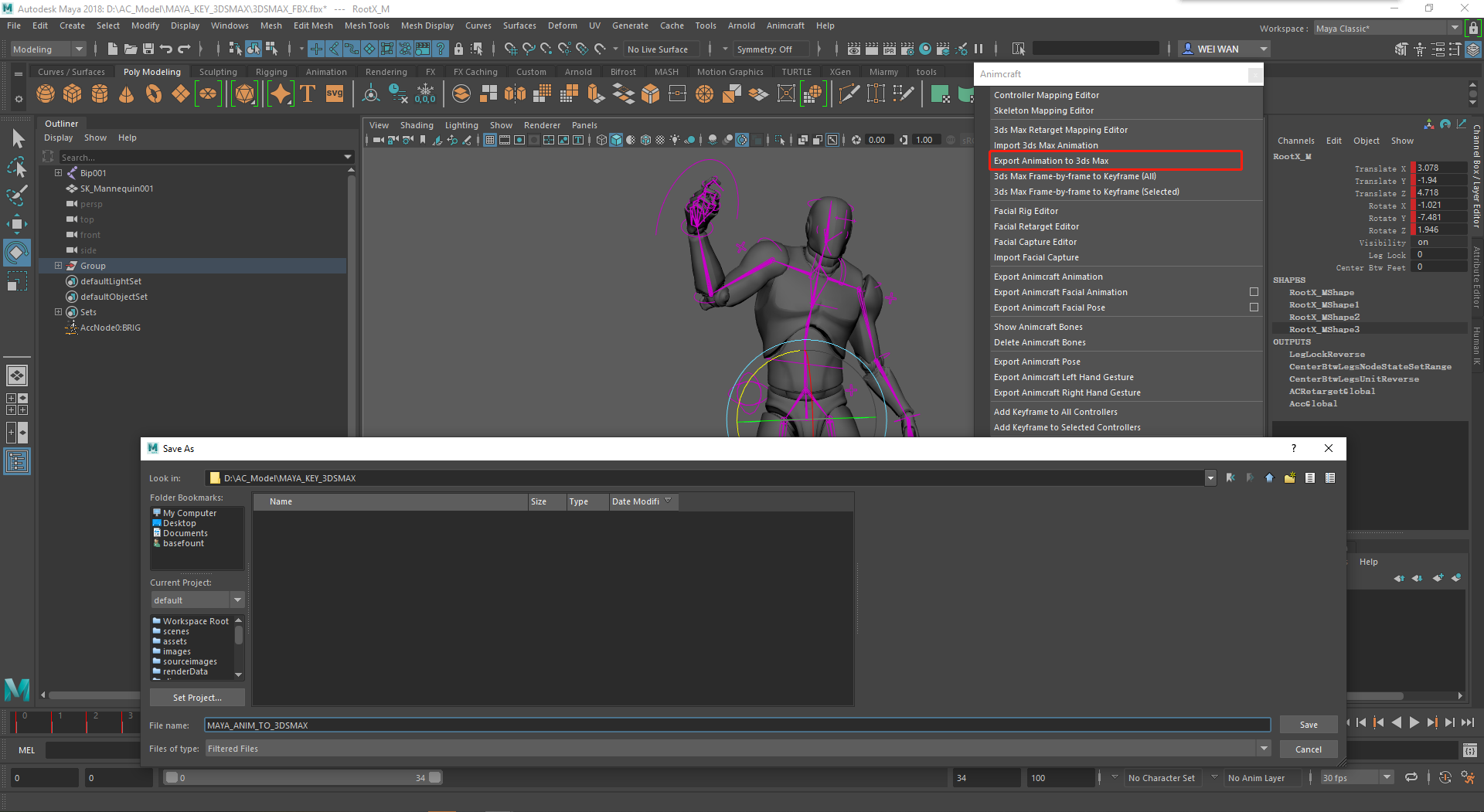
- 选中角色任意部位的控制器,点击Animcraft>>Export Animation to 3ds max。在弹出的窗口给动画命名。
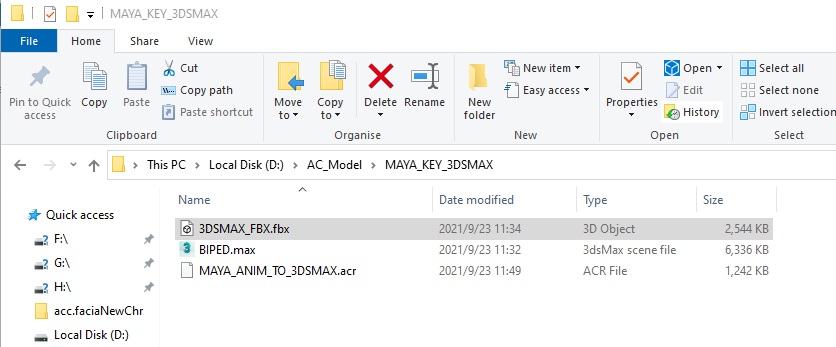
.acr为MAYA导出的动画数据。(该格式主要用于3DSMAX跟MAYA直接的动画互通。)
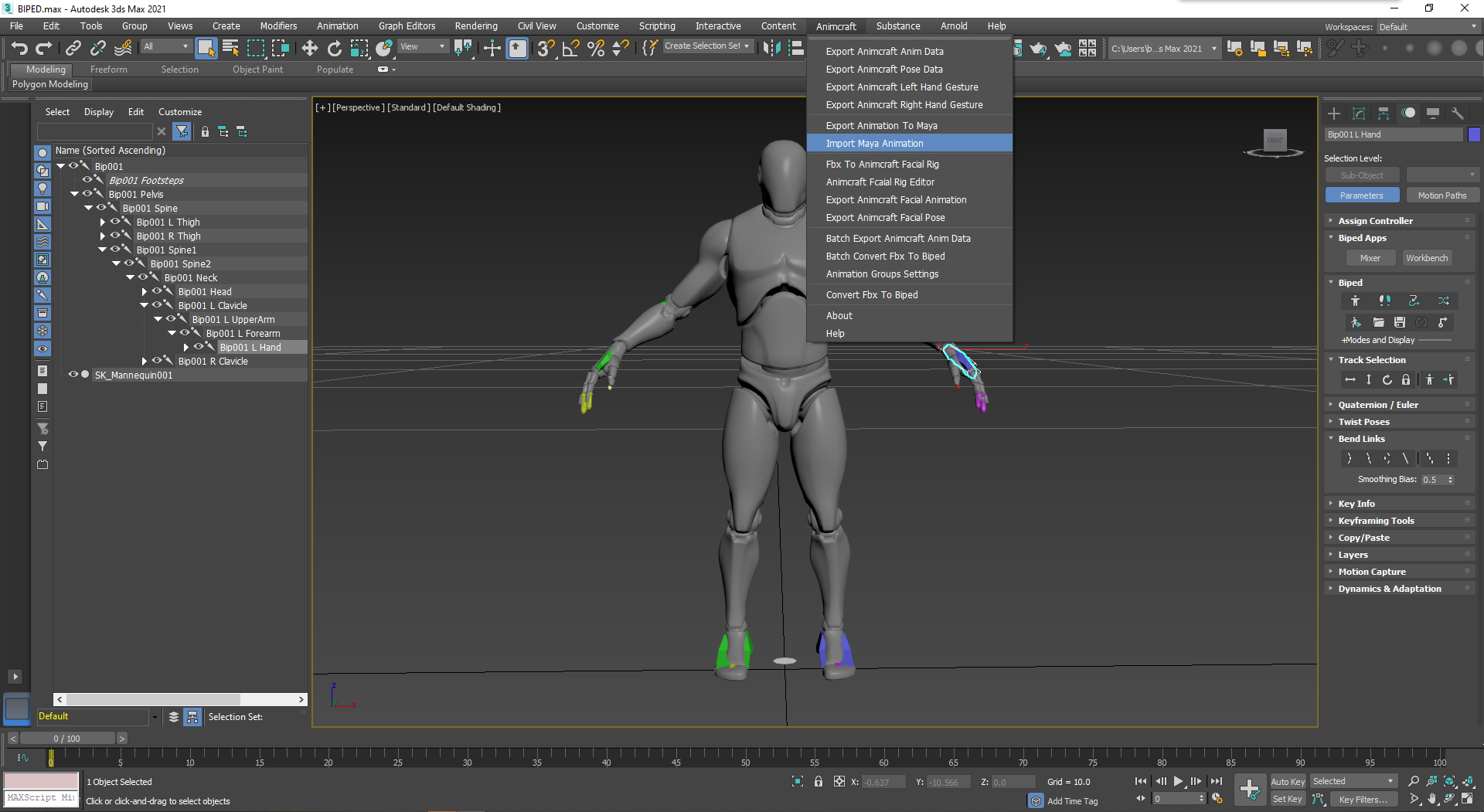
- 回到3DSMAX中,选中任意BIPED骨骼部位。点击Animcraft>>Import Maya Animation,在弹出的窗口中,选择刚使用MAYA导出的.acr后缀的动画数据。
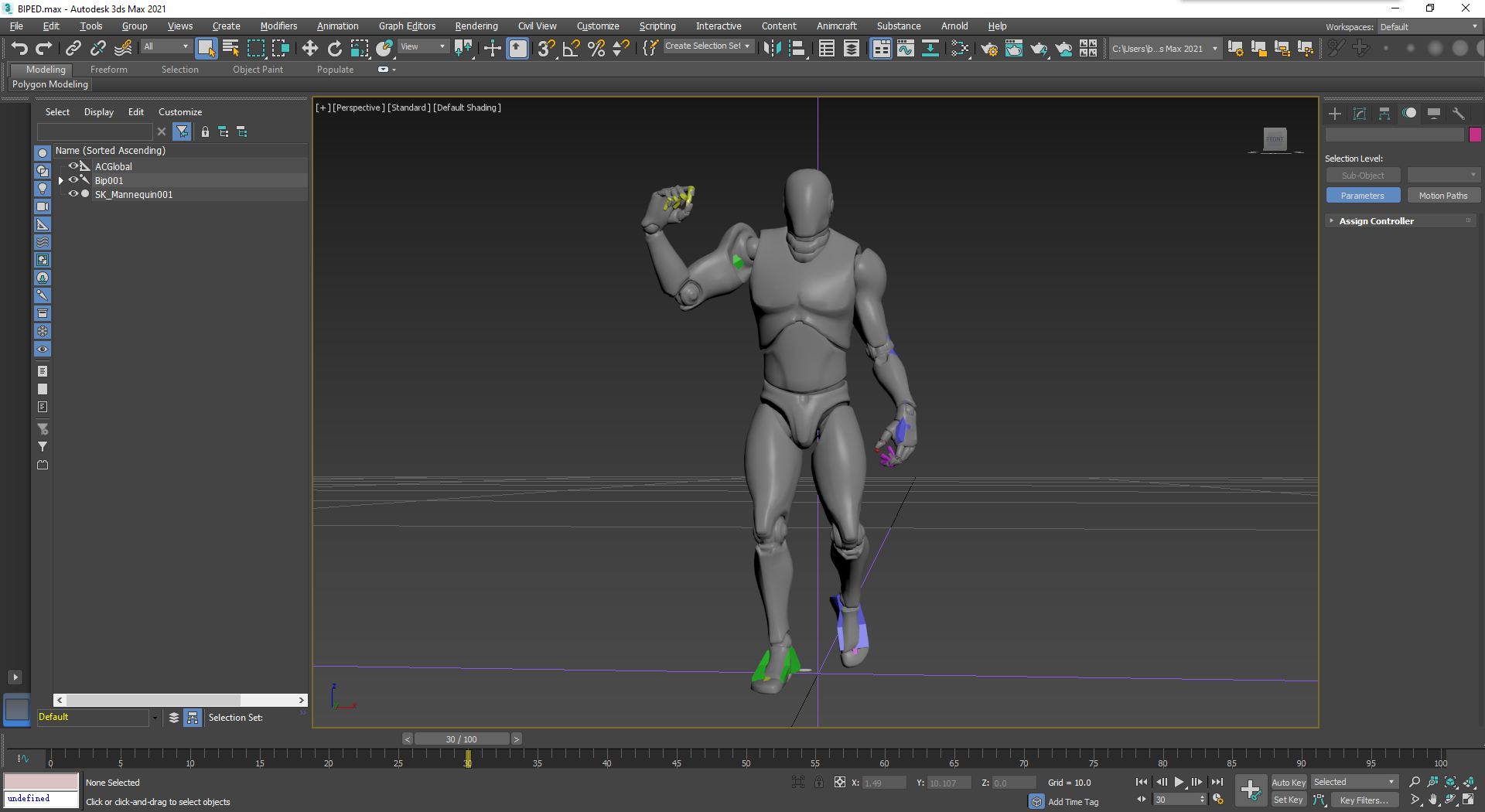
- 最后,利用MAYA ADV绑定制作的动画,就传递过来了。
- 如需在MAYA继续调整修改动画,再次导出.acr动画数据,使用3DSMAX加载就好。

